如何使用 SharePoint Brand Center 定制您的企业品牌
阅读:412
点赞:0
一、引言
随着 SharePoint Brand Center 的发布,Microsoft 使得组织能够轻松控制其 SharePoint 站点的外观和感觉。从自定义颜色到独特的字体包,您可以将数字工作空间与品牌指南对齐。本文将提供逐步指导,帮助您定制 SharePoint 环境。
二、访问 SharePoint 管理中心
要开始设置您的 SharePoint Brand Center,请首先访问 SharePoint 管理中心。以下是操作步骤:
-
打开浏览器,访问 Microsoft 管理中心:https://admin.microsoft.com。 -
使用管理员凭据登录。 -
在左上角点击九个点的网格图标(应用启动器),然后选择“管理”。 
-
进入管理中心后,从左侧菜单中点击“显示全部”,然后展开“设置”部分。 -
选择“组织设置”,然后点击“品牌中心”。 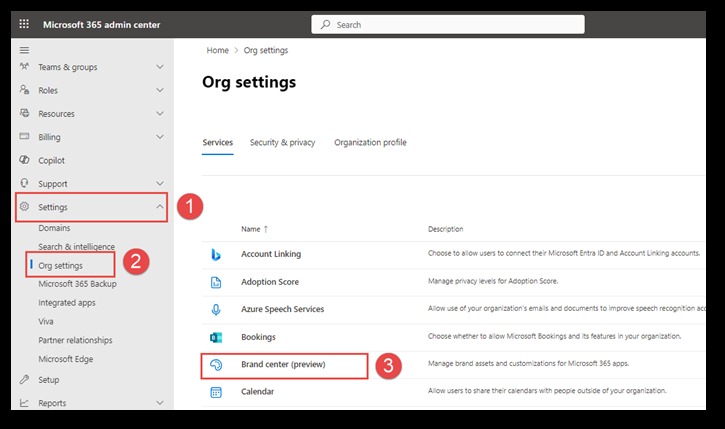
三、设置 SharePoint Brand Center 站点
一旦您导航到品牌中心,就可以创建品牌中心站点。该站点将作为您所有品牌需求的中心。
-
在品牌中心页面(目前处于预览中),您将看到设置站点名称和站点地址的选项。这些名称可以根据组织需求进行命名。 -
如果希望启用公共内容交付网络(CDN)以加快资源访问速度,请勾选相关框。 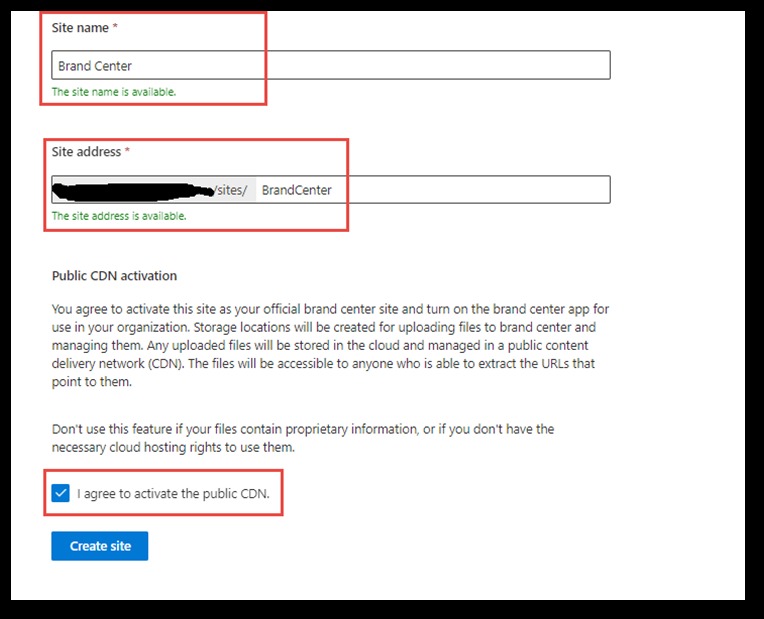
-
点击“创建站点”按钮以完成设置。 -
几秒钟后,您将收到两个重要链接: 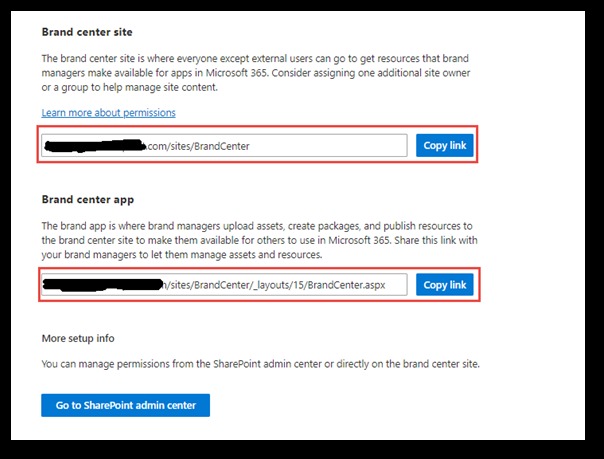
-
一个是品牌中心站点的链接(一个通信站点,作为管理主题和字体的仪表板)。 -
另一个是品牌中心应用的链接。 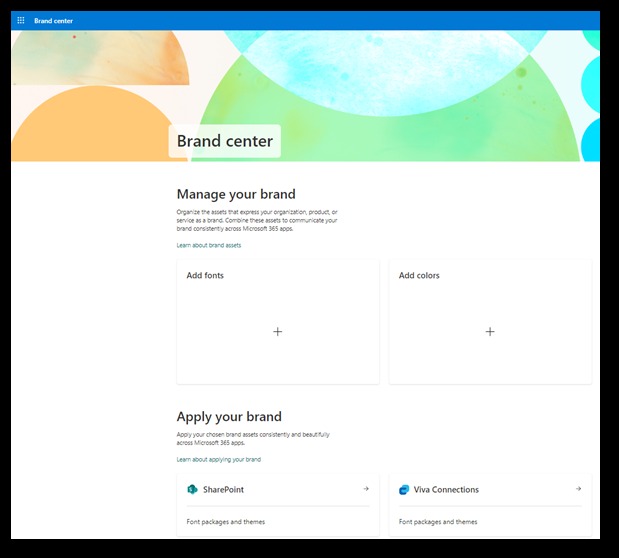
四、在品牌中心中定制颜色
设置好品牌中心后,现在可以开始为您的 SharePoint 站点定制颜色。
-
转到您的品牌中心站点,点击“添加颜色”按钮。 -
接着点击“添加颜色”。在这里,您可以从颜色选择器中选择颜色或输入特定的十六进制代码以匹配公司的品牌色。 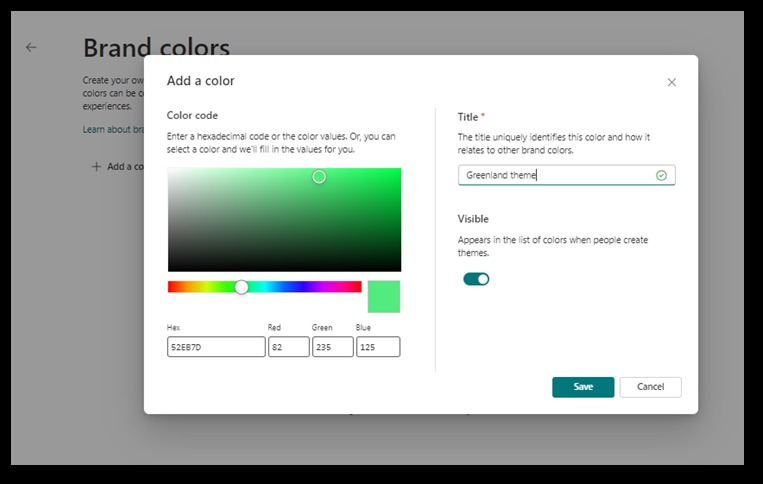
-
为您的颜色分配一个名称。 -
完成后,点击“保存”按钮。
通过添加自定义颜色,您可以确保 SharePoint 站点的品牌与组织的视觉指南保持一致。
五、在 SharePoint 中创建自定义主题
保存颜色后,现在可以创建自定义主题。
-
返回品牌中心,选择 SharePoint 部分下的“主题”。 -
点击“创建主题”,并为您的主题命名。 -
在下一个屏幕上,您将看到各种 UI 元素,如按钮、标题和文本框,您可以使用刚刚创建的颜色进行定制。您还可以预览这些颜色在 SharePoint 和 Viva Connections 上的外观。 -
满意后,点击“保存”。 
六、应用自定义主题
现在主题已经创建,可以将其应用到 SharePoint 站点。
-
转到品牌中心的 SharePoint 站点,点击右上角的齿轮图标。 -
选择“更改外观”,然后点击“主题”。 -
在“来自您的组织”部分,您将看到新创建的自定义主题。选择它,您的 SharePoint 站点将更新为反映您的品牌颜色。 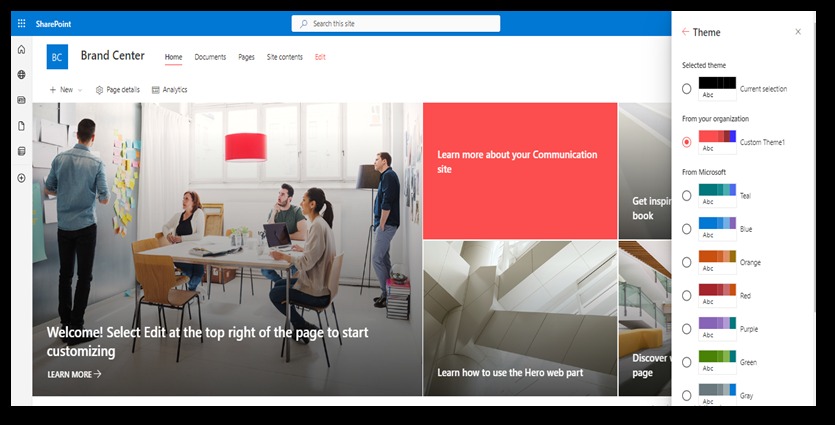
七、创建自定义字体包
除了自定义主题,您还可以创建并应用自定义字体到 SharePoint 站点。步骤如下:
-
返回品牌中心,点击“管理您的品牌”,然后选择“添加字体”。 -
将打开一个新窗口,您可以上传自定义字体文件。字体文件需要为支持的格式,如 TTF 或 OTF。 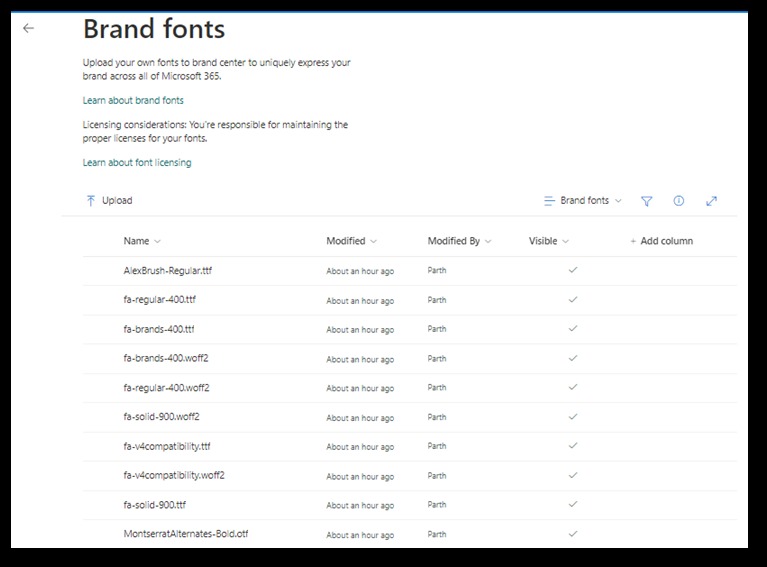
-
上传字体后,点击“创建字体包”。 -
分别分配一个显示字体(用于标题)和一个内容字体(用于正文)。 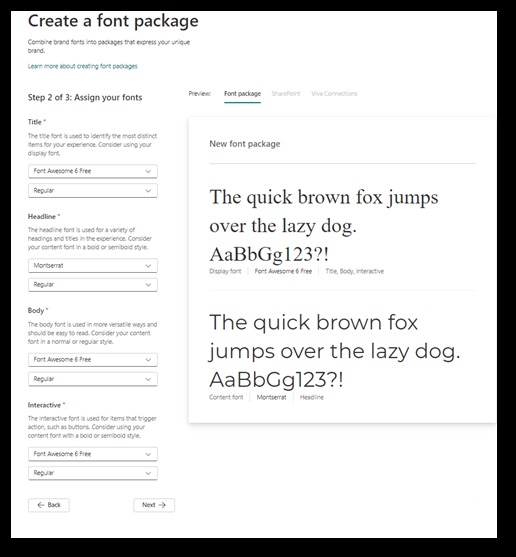
-
点击“下一步”,在下一步中为您的字体包命名。 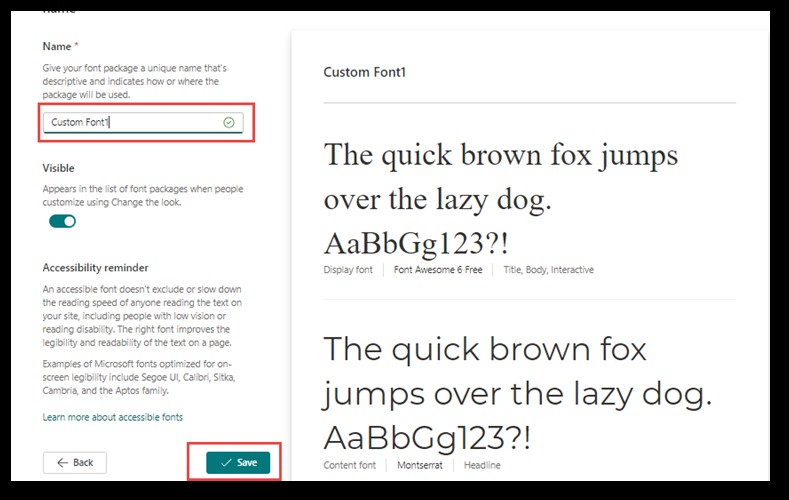
-
点击“保存”以完成字体包的创建。
八、应用自定义字体
一旦自定义字体包保存后,就可以应用它。
-
转到品牌中心 SharePoint 站点,您希望应用字体。 -
点击齿轮图标,选择“更改外观”,然后点击“字体”。 -
您的自定义字体将在“来自您的组织”部分中可用。选择它,您的站点将使用您上传的新字体。 
九、结论
通过 SharePoint Brand Center,管理您组织的品牌变得前所未有的简单。通过创建自定义主题和字体,您可以确保所有 SharePoint 站点与公司视觉识别保持一致,而无需编写一行代码。这个新功能提供了一种简单而强大的方式,帮助您在整个组织的 SharePoint 环境中保持一致性和专业性。